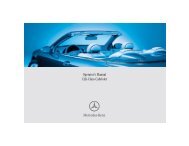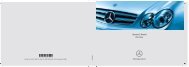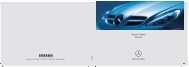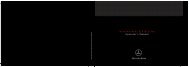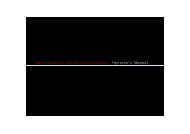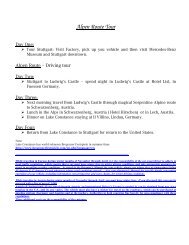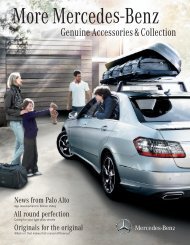COMAND - Mercedes Benz USA
COMAND - Mercedes Benz USA
COMAND - Mercedes Benz USA
You also want an ePaper? Increase the reach of your titles
YUMPU automatically turns print PDFs into web optimized ePapers that Google loves.
1 Storage media type — Music Register Ñ<br />
2 Track number<br />
3 Track name<br />
4 Elapsed track time<br />
5 Visual time and track display<br />
6 Current playback option<br />
7 Sound settings<br />
8 Media selection<br />
9 Current folder<br />
a Folder functions<br />
b Storage medium position in the media list<br />
c Calls up Music Register menu<br />
Recording Music Files<br />
i CD information, including album title,<br />
artist name and track name is obtained<br />
from the Gracenote ® Media Database<br />
(Y page 143).<br />
X In the Disc submenu with Audio CD<br />
inserted, select REC. The Record submenu<br />
appears.<br />
Selecting Tracks to Be Recorded<br />
X Rotate ymz or slide omp until Tracks is<br />
highlighted.<br />
X Press n.<br />
X Select tracks to be recorded by switching<br />
the check mark next to each track entry on<br />
or off.<br />
1 Record all tracks (default)<br />
; Option for selecting individual tracks<br />
= Confirm selection<br />
i If you do not select individual tracks<br />
before recording, all tracks on the CD will<br />
be recorded.<br />
Selecting a Destination Folder<br />
X Rotate ymz or slide omp until<br />
Destination Folder is highlighted.<br />
X Press n.<br />
Selection list<br />
1 Create new folder (default)<br />
2 Existing folders<br />
3 Currently active folder<br />
Music Register 145<br />
X To select folder: Rotate ymz or slide<br />
qmr.<br />
X Press n.<br />
i If you do not select a destination folder<br />
before recording, a new folder will be<br />
created.<br />
Z<br />
Audio